


电脑系统中的任务栏高度一般都是默认的,有些小伙伴觉得win11任务栏高度有点高想要缩小一点,但是不知道win11任务栏高度怎么缩小?针对这个问题小编今天来给大家分享一下win11任务栏高度怎么缩小的调整方法,跟着小编一起接着往下看吧。
win11任务栏高度缩小方法:
第一步:首先按下键盘上的快捷键“win+r”键,在弹出的运行窗口中输入打开注册表命令:regedit,然后在注册表里面依次打开以下路径:
HKEY_CURRENT_USER\Software\Microsoft\ Windows\CurrentVersion\Explorer\Advanced。
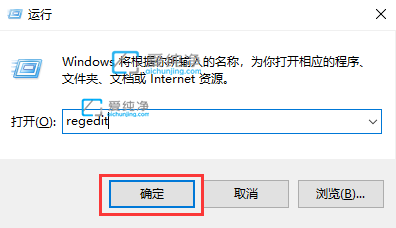
第二步:然后在注册表的右侧,鼠标右键新建一个名为“TaskbarSi”的DWORD值。
第三步:双击打开该项,输入数值为“0”即可将任务栏变最小状态。
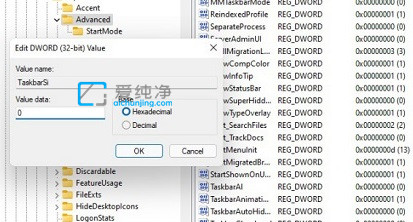
第四步:设置好之后,我们重启win11电脑,或者重启Windows资源管理器即可生效。
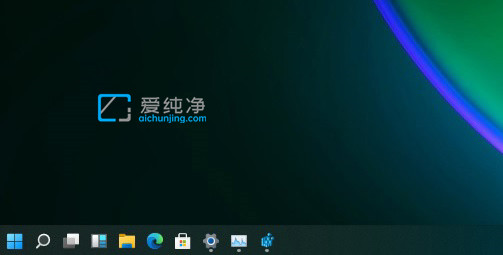
以上就是win11任务栏高度怎么缩小的方法介绍了,大家可以根据自己的需求来设置,更多精彩资讯,尽在爱纯净。
| 留言与评论(共有 条评论) |